BIOS中怎么禁用USB端口
2016-12-27
相关话题
在公司局域网中,如何有效控制电脑USB接口使用、禁用电脑U口使用,一直是网络管理员比较关注的问题。那么BIOS中怎么禁用USB端口呢?下面小编就为大家带来了BIOS中禁用USB端口的方法。
BIOS中禁用USB端口方法
1、开机按Delete键进入如下图所示BIOS主界面。在BIOS主界面,找到并移动到【Integrated Peripherals】集成设备管理回车进入。

互助网编者注:有些网友的主板BIOS可能进入的方法不一样,不过多数台式电脑是按Delete键进入。笔记本大家可以自己尝试着按F2或F1键进入BIOS。具体大家可以参考说明书。
笔记本进入BIOS按什么键参考//www.pc811.com/1/24717.html
2、进入到【集成设备管理】中之后,再次找到如下图所示的【OnChip PCI Device】PCI设备设定中并回车进入。

3、进入到【OnChip PCI Device】PCI设备设定之后,如下图所示,这是USB端口的各个功能,如果真想关闭的话,就把【OnChip USB Controller】后面把默认的【Enabled】改成【Disabled】即可。
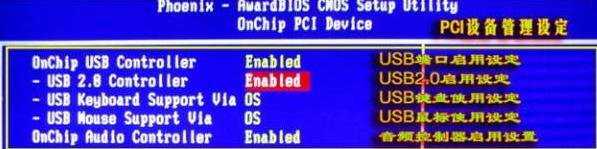
4、按F10出现一个窗口,输入字母【Y】回车之后,电脑就自动重启动,刚刚在主板BIOS中设置禁用USB接口已经开始生效了,大家可以尝试插入U盘或一些USB移动储蓄设备就明白了。